mini6410板uboot的Cmd_bootm.c
int do_bootm (cmd_tbl_t *cmdtp, int flag, int argc, cha …
人工智能 云计算 大数据 物联网 IT 通信 嵌入式
int do_bootm (cmd_tbl_t *cmdtp, int flag, int argc, cha …
/* * To match the U-Boot user interface on ARM platform …
#include <common.h> #ifdef CONFIG_MOVINAND #if de …
#include <common.h> #ifdef CONFIG_S3C64XX #includ …
其中的main_loop函数如下: void main_loop (void) { #ifndef CFG_H …
文件:u-boot/board/samsung/mini6410/lowlevel_init.S #inclu …
#include <config.h> #include <s3c6410.h> .g …
#include <config.h> #include <version.h> #i …
例子: # qemu-img info f16-x86_64-openstack-sda.qcow2 imag …
qemu-kvm使用例子: /usr/libexec/qemu-kvm -S -M rhel6.2.0 -en …
一个例子: # ll -h -rw-r–r–. 1 root root 204M Fe …
openfiler用来做存储,最突出的可以用来做iSCSI的target。
下载openfileresa-2.99.1-x86_64-disc1.iso
本身就是带有一个操作系统,直接安装linux操作系统的方式安装即可。安装中分区时默认就行,其中会保留大部分硬盘作为free部分不分配,后面使用web方式来分配和使用。
使用:
通过web界面来配置和使用,地址:
https://OPENFILER_IP:446/
用户名/密码:openfiler/password
进入后需要在System tab页里面的Network Access Configuration位置处加入外部可以访问该机器的IP地址,否则别的机器无法跟该机器通信。
接着进入Volumes tab页里面右侧的“Volume Groups”菜单,建立需要用到的卷,在进入“Edit partitions in /dev/sda”这里时,整个web页面要往下拉才能看到硬盘的free部分。建立PV的时候有可能需要把开始位置加大5G左右,把结束位置减小5G左右,否则可能不能建立,而且不出错。
按照步骤建立PV、VG。这里的PV/VG概念和linux里面的一样。
设置文件系统为iSCSI
进入Volumes tab页里面右侧的“Add Volume”菜单,选择VG,建立volume。其中“Required Space (MB)”和“Filesystem / Volume type”根据需要选择(比如iscsi就要选择“block(iSCSI,FC,etc)”),一个VG可以建立多个volume。
进入Services tab页里面把“iSCSI Target”服务Enabled,并且Start起来。
进入Volumes tab页里面右侧的“iSCSI Targets”菜单,从“Target Configuration”(注意这里面的“Maxconnections”意思是一个initiator只有一个连接到这个target,但是不限制有多少个initiator来连接)到“CHAP Authentication”开始一步一步往下走。注意在“Target Configuration”里面选择的“Select iSCSI Target”会一直作用到“CHAP Authentication”。
这样就可以供外面使用了。
MongoDB Written in: C++ Main point: Retains some friend …
ganglia的web界面的排序字段的值是用”telnet localhost 8649″取得的,而图片上的值是用rrd数据库处理过的值,所以表面看起来图片的排序结果和实际并不一致。
vmware 5.0号称支持HA/DRS和FT,一般HA和DRS同时启用,属于HA/DRS集群下面的所有物理机的虚拟机共享这些物理机 的资源,一旦某个物理机出现故障,则在其上的虚拟机将以冷启动方式迁移到别的物理机上运行,迁移过程中会使用DRS来计算迁移到哪台物理机更加合适。但是 实际上虚拟机运行时并不能跨物理机,只是因为存储是共享的SCSI/iSCSI方式,所以存储可以共享,而CPU/内存并不能跨物理机。HA的功能测试下 来还可以,因为本身就是个冷备份,没有写入存储器的数据会丢失。
FT功能从原理上看就不能完美的实现,实际测试中除了诸多限制外, 的确也容易出问题。所谓FT就是在两个物理机上跑两个相同的虚拟机,相同的输入,最后备份的虚拟机不进行输出。实现FT的虚拟机只能有一个一核的虚拟 CPU、其两个物理机必须一模一样、不能有虚拟光驱等设备,限制很多,效果确一般。多次FT切换之后,有时备份的FT就不能自动启动了,有时重做FT时, 提示配置跟FT又不兼容了,重启一次虚拟机却又可以兼容。所以建议实际中不要使用FT。
主交换机下面接四个2层的子交换机,全部是千兆交换机,某天突然部分机器不能上网,不能取得ip地址,不能ping通自己的网关,而电脑的网卡上红灯长亮。
重启主交换机,故障依旧,重启相应子交换机,故障依旧,拿网线和笔记本插到各个子交换机,在其他3个子交换机上都可以ping通网关,只有连接到最底下一台子交换机H3C S5000的时候,出现ping不通网关的情况。
初 步怀疑是子交换机有问题,更换一个全新的子交换机,刚开始只连上行网线和笔记本网线时,可以ping通网关,让一直ping着网关,随着把老交换机上的网 线一根根拔过来插上,操作到某条网线时,发现故障又出现了,这个现象看起来好象不是老交换机的问题,而是某条网线导致的。
把 笔记本插回老交换机,只插上行网线和笔记本时,的确可以ping通网关,证实交换机本身没问题,然后让笔记本一直ping网关,慢慢插入其他网线,注意观 察ping的情况,最后终于找到哪根网线的问题,只要把它插入,立即不能ping通,一旦拔下,马上就可以ping通。
再到这根网线的另一端去查看一下,发现这根网线的另一端不是连接着电脑,而是连接了一个50块的TP-LINK 5口100M小交换机,通过它再连接到电脑。拔电重启该小交换机,再回机房插上刚才发现有问题的网线,可以ping通子网,一切恢复正常。
由此看出,这次故障是由这个小交换机引起的,至于这个小交换机为什么会导致这样的状况发生,肯定不是流量太大,因为它最大也只有百兆,它的上级交换机都是千兆,道理上上行交换机不应该被一个端口影响所有其他端口,估计是设计有问题。
后来又一次出现该问题,发现子交换机下面连接的是一个TP-LINK无线路由器,不是上次出现问题的同一类设备,同样方法解决。
总之,H3C S5000 在设计上存在bug,导致一个端口出问题可能会影响所有其他端口。
根据rrd数据库的特性,就是大小固定,把它的数据保存目录mount到内存即可解决该问题。
使用Key方式从linux服务器登录到别的linux服务器时,如果建立key的时候已经输入了Passphras …
redhat红帽子rhel6.x会自动增加/boot/efi分区,centos6.x则不会自动添加,需要手工增加。
支持EFI启动方式:
分布表必须增加一个分区/boot/efi分区,fstype必须为efi或vfat:
part /boot/efi –fstype efi –size 128 –asprimary –ondisk sda
在%post部分增加EFI/BOOT目录及内容:
############ EFI boot #################
mkdir -p /boot/efi/EFI/BOOT
\cp -r /boot/* /boot/efi/
\cp /boot/efi/EFI/redhat/grub.efi /boot/efi/EFI/BOOT/BOOTX64.efi
\cp /boot/grub/grub.conf /boot/efi/EFI/BOOT/BOOTX64.conf
\cp /boot/grub/splash.xpm.gz /boot/efi/EFI/BOOT/splash.xpm.gz
支持GPT分区格式:
必须在%pre部分增加一行,把/boot和/boot/efi所在的分区标记成gpt格式:
%pre
# >2.0TB hard disk need to try to use gpt instead of mbr.
parted -s =BOOT_DISK_DEVICE= mklabel gpt
%end
必须注释掉clearpart命令,否则上面的parted命令的结果就会被clear掉,因为有上面的parted命令,所以注释掉后安装过程中也不会提示“已经存在分区,是否删除或增加等信息”:
#clearpart –all –initlabel –drives==CLEARPART_DISK=
1.使用SecureCRT创建私钥和公钥:
SecureCRT:Options-> Global Options -> Category: SSH2 -> Create Identity File -> DSA/RSA -> 按照提示操作完成。保存的时候选择OpenSSH格式的key,在指定目录会生成两个文件,例如,私钥Identity和公钥Identity.pub
2.linux服务器上建立.ssh目录,一般情况下,已经有这个目录:
# mkdir /root/.ssh
# chmod 700 /root/.ssh
3.将公钥 Identity.pub 传到linux服务器:
上面保存的时候如果没选OpenSSH格式的话,将SSH2兼容格式的公钥转换成为Openssh兼容格式(如果是私钥,则必须是没加密的):
# ssh-keygen -i -f Identity.pub >> /root/.ssh/authorized_keys
# ssh-keygen -i -f Identity.pub >> /root/.ssh/authorized_keys2
如果已经是OpenSSH格式的话,直接把公钥加入到两个鉴权文件中。
# cat Identity.pub >> /root/.ssh/authorized_keys
# cat Identity.pub >> /root/.ssh/authorized_keys2
# chmod 644 /root/.ssh/authorized_keys
# chmod 644 /root/.ssh/authorized_keys2
4.在SecureCRT里面对于需要用key登录的服务器,设置登录模式为PublicKey(连接该服务器的属性Category: SSH2 ->Authentication 把PublicKey移动到最上面),如果需要选择私钥的话,就选择刚刚创建的 Identity 文件私钥。
5. 然后用SecureCRT就可以登录服务器了,不用输入密码,可能需要输入用户名和私钥文件位置。
6.由于已经设置了密钥登录,服务器上原来的密码登录就完全可以去掉:
# vi /etc/ssh/sshd_config
Protocol 2 #仅允许使用SSH2
PubkeyAuthentication yes #启用PublicKey认证
AuthorizedKeysFile .ssh/authorized_keys #PublicKey文件路径
PasswordAuthentication no #禁止密码验证登录
5.重启Linux服务器上SSH服务器:
# service sshd restart 或者:
# /etc/rc.d/init.d/sshd restart
以上步骤是使用SecureCRT生成的密钥对来进行登录验证的,其实也可以在服务器上使用ssh-keygen命令生成的密钥,因为SecureCRT 支持OpenSSH格式的key,所以直接可以使用ssh-keygen生成的私钥和公钥。
做路由器或网关的Linux-ClearOS
简单,易用,使用livecd方式安装即可。
最基本配置: # yum install squid # vi /etc/squid/squid.conf 注 …
Capacity = "df -h"命令Size列里面已经配置到Hadoop的<name>dfs.data.dir</name>里面的所有相应分区的总和;
DFS used = "du -sh" 计算出来的已经配置到Hadoop的<name>dfs.data.dir</name>里面的所有目录的总和;
Ramaing = "df -h"命令Avail列里面已经配置到Hadoop的<name>dfs.data.dir</name>里面的所有相应分区的总和;
Non DFS used = Capacity - DFS used - Remaining
"df -h"命令里面Avail列 + Used列 = Size列 - ext3文件系统保留的块大小(默认 mkfs.ext3 -m5:为整个硬盘空间的5%)
安装LDAP: # yum install openldap-servers 安装openSSL: # tar …
Kerberos和LDAP: Kerberos:需要在linux和kerberos上同时具有该用户才 …
dhcping使用 安装: # tar -zxvf dhcping-1.2.tar.gz # cd dhcpi …
Storm的概念都在这里能够看到。
首页:

处理的Topology页面:

Storm这是一个分布式的、容错的实时计算系统,它被托管在GitHub上,遵循 Eclipse Publ …
使用heartbeat、PaceMaker、drbd实现hadoop的namenode热备份HA hadoop …
中毒现象: 1. ps axf看到多出了很多进程,尤其是有pnscan这个进程,它会对外扫描整个网络,导致网络 …
SAS扩展卡(型号:SAS3081E)更换一个硬盘过程:
系统共有12块硬盘(/dev/sda到/dev/sdl),更换前可以看到,需要更换的硬盘设备名为/dev/sdf。
热插拔方式拔出旧盘,插入新盘,linux不重启的情况下用fdisk -l看的话,会看到原来的硬盘设备名/dev/sdf不见了,在后面增加了一个新的硬盘设备名/dev/sdm。
修改fstab,注释掉该分区:
#/dev/sdf1 903G 55G 802G 7% /data4
重启linux,再用fdisk -l看的话,就可以看到重启之前不见了的/dev/sdf又回来了,这样才是所期望的结果。
然后就可以用fdisk分区,再用mkfs格式化分区,最后挂载到系统中,修改fstab,把刚才所加的注释去掉。
当然如果fstab里面使用LABEL或UUID的话,则可以不重启,直接分区格式化/dev/sdm,把LABEL或UUID设置成该磁盘的值,则以后重启即使/dev/sdm变成了/dev/sdf,也可以正常工作。
Veritas Cluster Server 3.5及以后版本的软件提供了两个资源 MultiNICB和IPM …
现象:
waiting for mdraid sets to become clean
mdadm exited with status: 127
最后一步reboot时出现上述现象,然后重启,没法进入os启动,bios启动完了就停了。
解决:
设置bootloader安装位置时,同时指定bios启动硬盘的顺序:
kickStart里面设置:
bootloader –location=mbr –driveorder=sda –append=” rhgb crashkernel=auto quiet”
什么是linux文件的slack: linux文件系统是以块(CentOS默认为4096字节)为单位来分配硬盘 …
4 网络传输性能模型
在shuffle阶段,所有map任务生成的数据都要拷贝到运行reduce任务的节点上(除了在本地),整个在网络中传输的数据是:

这里的finalOutMapSize是单个map任务生成的数据大小。
整个网络消耗:
![]()
5 Map-Reduce Job的性能模型
MapReduce Job由多个map、reduce任务并行执行,有两种基本方法来评估job的总消耗,(i)用任务调度仿真器仿真任务的执行,(ii)计算期望的总消耗。
仿真包括在虚拟族上调度,模仿独立任务的执行。每个任务的消耗可以用上面的性能模型计算。
第二个方法可以用下面的方法计算:
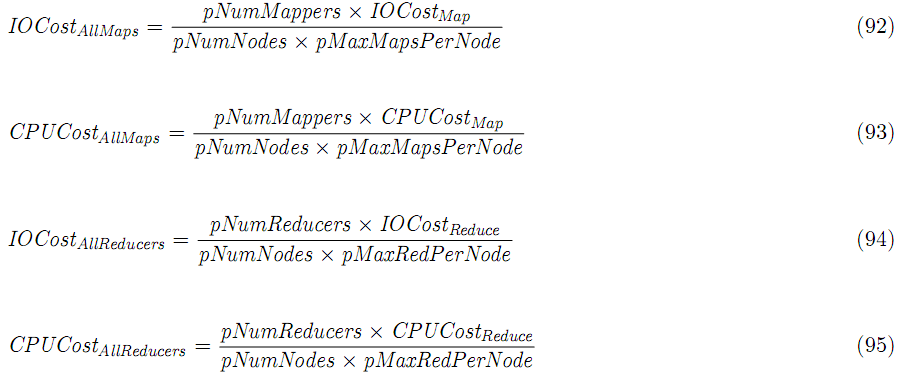
整个job消耗就是所有map和reduce任务的消耗总和。

总的I/O,CPU,网络的消耗:

(完)
第三步:磁盘和内存中的文件全部合并。
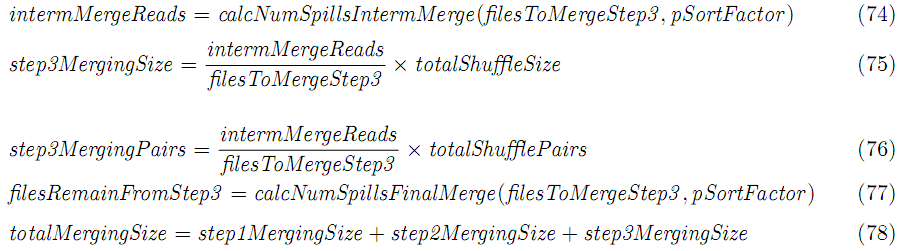
排序阶段的消耗是:
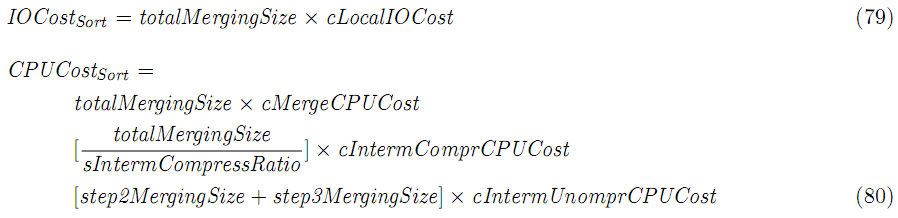
3.3 Reduce和Write阶段模型
最终,用户定义的reduce函数被执行,输出结果写入HDFS。
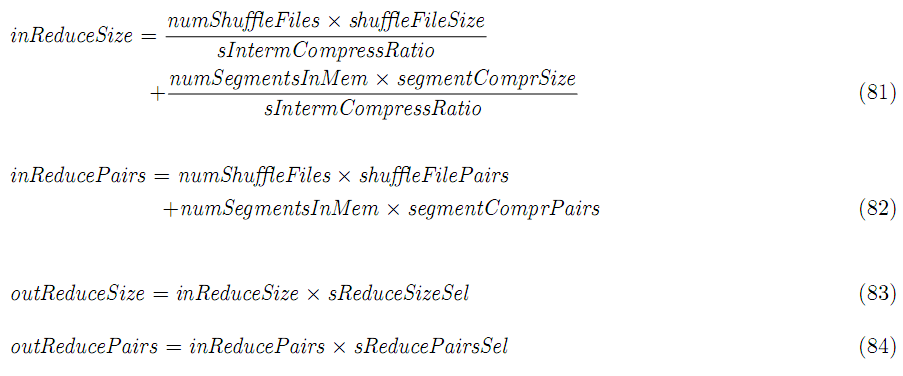
reduce函数的输入依靠内存和磁盘上的shuffle文件(在shuffle和Sort阶段生成)。

整个Write阶段的消耗:

3.4 整个Reduce任务模型
上面的模型是单个reduce任务,整个单个reduce任务的消耗:

整个shuffle阶段的消耗是:
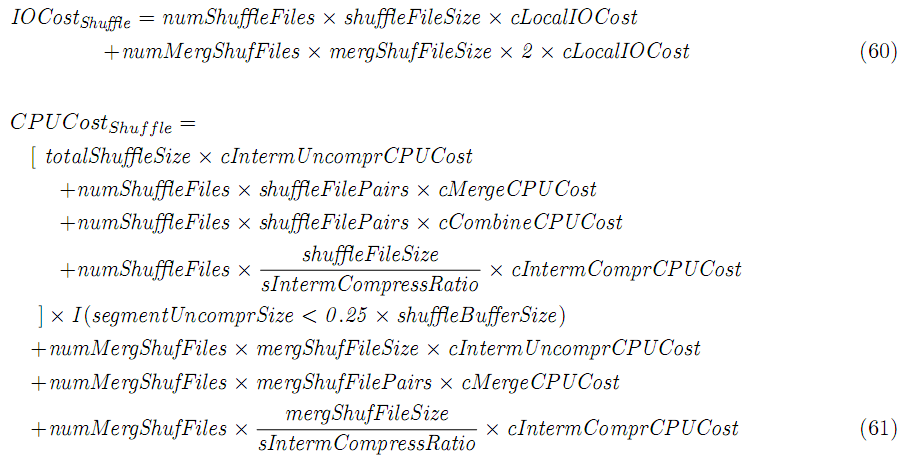
3.2 Merge阶段模型
整个map输出拷贝到内存和(或)磁盘之后,排序合并阶段开始,该阶段将合并所有的数据到单个流,以便reducer,跟map合并阶段类似,该阶段也可以有多轮,但是最后合并之后,不建立输出文件,而是把数据发送给reducer。
shuffle阶段生成了磁盘上的合并或非合并shuffle文件,或者在内存中的分片。随后的合并分为三步。
第一步:一些分片也许从内存被合并到一个单个的shuffle文件,为了满足pReducerInBufPerc的内存限制(该参数指定了reducer之前的内存分片数量)。
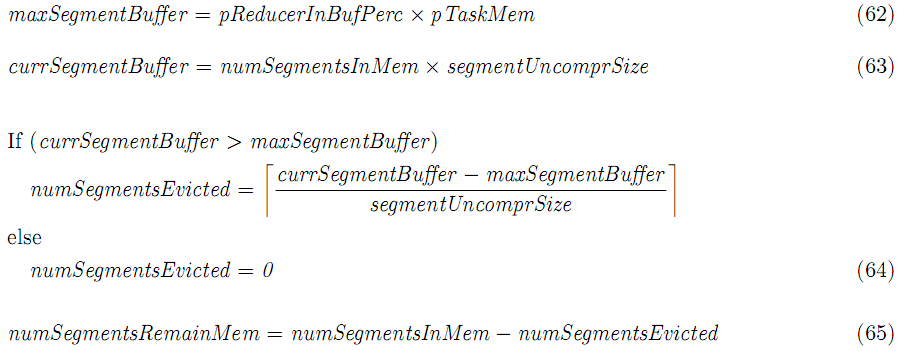
只有磁盘上的shuffle文件数小于pSortFactor时,上面的合并才发生,假如不小于的话,则跟内存中的分片一起进行合并。
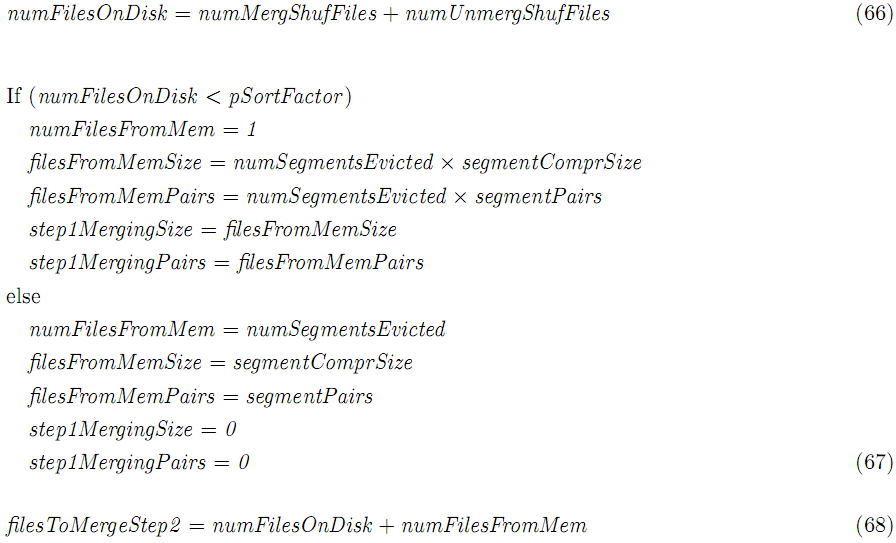
第二步:磁盘上的文件有可能经过多轮merge(类似于map任务处理,该步只有在numFilesOnDisk>0(即filesToMergeStep2>0)才会发生)。中间读入的数量是:
![]()
跟map任务不同的是合并文件的大小不同,可以计算:
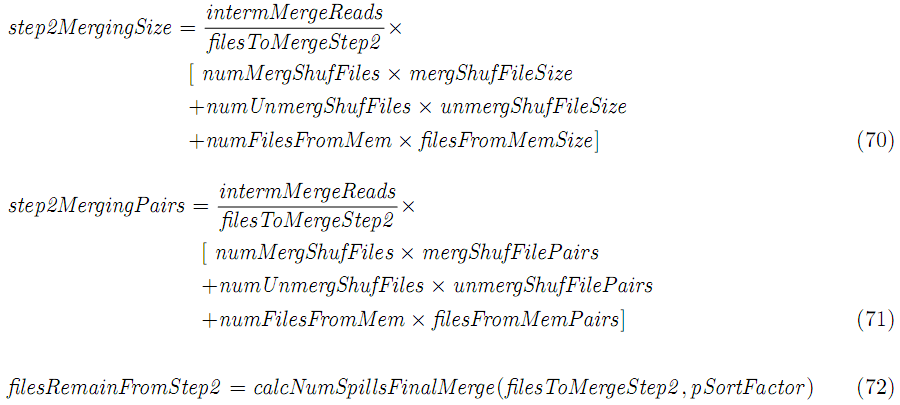
3 Reduce任务阶段性能模型 Reduce任务分为四个阶段: 1. Shuffle: 从map节点拷贝ma …
2.3 Merge阶段模型 merge阶段的目标是合并所有spill文件到一个单一的输出文件,写入本地磁盘。多 …
2. MAP阶段性能模型 前面说过,map任务执行分为五个阶段: 1. Read:读入split,建立key- …
MapReduce Job的执行分为map任务和reduce任务,map任务分为几个阶段:Read(读map的 …
首先开通两个gtalk帐号,相互加为好友。如xxxxx@gmail.com和yyyyy@gmail.com。 …
服务器上电,通过PXE口启动,批量安装时需要GUID或者MAC地址来区分不同机器,有些服务器厂家出厂时没有把m …
# tar zxvf minicom-2.5.tar.gz # ./configure # make # ma …
Windows和Linux桌面下可以用TeamViewer穿过防火墙来访问远端内网机器。但是linux ser …
default ks
prompt 1
timeout 60
display boot.msg
F1 boot.msg
F2 boot.msg
F3 boot.msg
F4 boot.msg
F5 boot.msg
label ks
kernel /vmlinuz
append ks=ftp://10.24.1.5/tftpd_v5/ks.cfg initrd=/initrd.img devfs=nomount ramdisk_size=16384 nofb ip=dhcp ksdevice=eth0
label local
localboot 1
label memtest86
kernel memtest
append –
install #upgrade url –url ftp://10.24.1.5/tftpd_v …
ks.cfg文件,支持Centos5.x(rhel5.x): install #upgrade autoste …
支持rhel5.x (centos5.x)和rhel6.x: #!/bin/bash function Usa …
本机的Local area connection:
HKEY_LOCAL_MACHINE\SYSTEM\CurrentControlSet\Services\Tcpip\Parameters\Interfaces\{CED0856D-468C-434E-9BA5-18034B4B6F26}
修改右侧框体中的“IPAddress”和“SubnetMask”,每个IP和每个子网掩码都要单独占一行。其中第一个IP和掩码会变成Autoconfiguration IP Address,因此至少要设置两个IP,才会在ipconfig /all命令下显示一个DHCP ip,和一个静态ip。
完成注册表的修改后,在“网络连接”窗口中,右键点击网卡图标,先选择“禁用”,接着再次右键选择“启动”即可。
例子:
IPAddress REG_MULTI_SZ 1.1.1.1 192.19.136.249
SubnetMask REG_MULTI_SZ 255.255.255.0 255.255.252.0
DhcpIPAddress REG_SZ 172.19.136.119
DhcpSubnetMask REG_SZ 255.255.252.0
用ipconfig /all是会显示:
Physical Address. . . . . . . . . : 00-0D-56-6E-96-A1
Dhcp Enabled. . . . . . . . . . . : Yes
Autoconfiguration Enabled . . . . : Yes
IP Address. . . . . . . . . . . . : 172.19.136.249
Subnet Mask . . . . . . . . . . . : 255.255.252.0
IP Address. . . . . . . . . . . . : 172.19.136.119
Subnet Mask . . . . . . . . . . . : 255.255.252.0
Default Gateway . . . . . . . . . : 172.19.136.1
DHCP Server . . . . . . . . . . . : 172.19.30.63
DNS Servers . . . . . . . . . . . : 172.19.30.63
可以看到,增加了一个172.19.136.249的IP,但是1.1.1.1不会出现,因为它被172.19.136.119这个动态IP覆盖了。
如果不使用DHCP,仅仅配置两个静态IP,就不会出现这个问题,上面配置的两个IP都会变成有效IP。
同时拥有静态IP和动态IP
为一块网卡同时绑定多个IP地址已经不是什么新技术了,而且这个操作过程也很简单,但大家是否注意到,被绑定的IP都是静态IP地址。
笔者所管理的局域网规模较大,客户机数量较多,采用DHCP服务器动态分配IP地址,但为了方便进行网络调试,某些客户机又要使用静态IP地址。每次进行网络调试,笔者都要来回对IP地址进行修改,非常麻烦。难道这些客户机就不能同时拥有静态IP和动态IP地址吗?当然可以,但这需要一些小技巧。
第一步:自动获取动态IP地址
某些客户机需要同时使用动态IP地址和静态IP地址,动态IP地址是由局域网中的DHCP服务器分配的,因此我们必须将客户机设置为能从DHCP服务器上自动获取IP地址。
在客户机上,右键点击“网上邻居”图标,在弹出的菜单中选择“属性”,接着在“网络连接”窗口中右键点击连接局域网的网卡适配器图标,选择“属性”,在连接属性对话框中选中“Internet协议(TCP/IP)”选项后,点击“属性”按钮,弹出Internet协议属性对话框。在该对话框中,一定要选择“自动获取IP地址”和“自动获取DNS服务器”选项,最后点击“确定”按钮。
现在我们就可以拥有一个动态IP地址了,接下来就要将静态IP地址收入囊中。
第二步:手工添加静态IP地址
完成了自动获取DHCP服务器动态IP地址的设置后,就开始手工为客户机添加静态IP地址。这里要分Windows 2000/XP/2003和Windows 98两种情况进行设置。
●Windows 2000/XP/2003
点击“开始→运行”,在运行对话框中输入“Regedt32”命令,点击“确定”后弹出“注册表编辑器”窗口。在左侧框体中找到 “HKEY_LOCAL_MACHINE\SYSTEM\CurrentControlSet\Services\Tcpip\Parameters \Interfaces”,然后在“Interfaces”项目中找到连接局域网的网卡所对应的ID编号。接着在右侧框体中找到“IPAddress” 键,双击打开后进行编辑,如要添加“192.168.3.21”这个静态IP地址(图1),
在“数值数据”多字符串编辑对话框中输入该IP地址,当然也可以指定多个静态IP地址,要 注意每个IP地址都要单独占一行,最后点击“确定”按钮。
提示:每台客户机的网卡所对应的ID编号都是不同的,如笔者使用的这台计算机的网卡ID编号为“{4DF3DB99-B71E-4FDD-87E4-70C30D78C62B} ”。
然后打开“SubnetMask”键编辑对话框,输入刚才添加的静态IP地址的子网掩码,笔者输入的是“255.255.255.0”,每个子网掩码也要单独占一行,最后点击“确定”按钮。
完成注册表的修改后,在“网络连接”窗口中,右键点击网卡图标,选择“禁用”,接着再次右键点击该图标,选择“启动”选项即可。
●Windows 98
在Windows 98系统中,要使用“Regedit”命令打开注册表编辑器,而且网卡的ID编号位置稍有不同,它位于“HKEY_LOCAL_MACHINE\ SYSTEM\CurrentControlSet\Services\Class\NetTrans”,其他的修改设置操作非常简单,最后不要忘记重新启动Windows 98系统。
第三步:验证IP地址设置
完成了以上设置后,IP地址是否已经生效了呢?这时我们就可以使用“ipconfig /all”命令进行验证,如果你发现网卡已经捆绑了多个IP地址,其中一个为DHCP动态IP地址,其他的为手工添加的静态IP地址,这就说明你已经成埂 有了静态IP地址和动态IP地址。
總結:一臺電腦如果網卡不止一個,网卡ID编号類似“{4DF3DB99-B71E- 4FDD-87E4-70C30D78C62B} ”就會有很多,正確識別的方法,先設定一個固定的IP地址等,如192.168.1.125,然后點擊不同的ID編號,如果右側框中有 192.168.1.125,那個就是這個ID編號了,就可以接著往下做了 !
或者DHCP状态下,先查到自己得到的IP, 然后在右侧框中找到DhcpIPAddress为自己这个IP的项,就可以确定是哪个接口了。
用ext4的话,在fstab里面除了用defaults方式外,可以使用extents,mballoc,delalloc,barrier=1,data=writeback,noatime,nodiratime,acl,user_xattr来提高硬盘性能和安全性。
为了测试Hadoop用mapreduce方式读写文件系统的性能,开发了TestDFSIO,用法如下: 写测试 …
PUE大家都知道是Power Usage Effectiveness的缩写。 即数据中心总设备能耗/IT设备能 …
1. 把hadoop配置好。 2. 编译gridmix $ cd hadoop/src/benchmarks/ …
这里是一个python的例子。 新浪的比较原始,因为没用https,都用http,所以加入了签名过程。但是si …
这里是个Python写的实例。 第一步先用IE访问以下地址,用户输入用户名、密码后得到校验码。 https:/ …
这里是一个html+javascript例子: 首先用它得到access_token: https://acc …
OPENID操作过程: 假如自己有网站www.hanborq.com,想要google的用户也能 …
五种授权模式: authorization_code :授权码许可模式(用户即先登录授权中心获取code,再从 …
迁移自http://adaishu.blog.163.com/blog/static/1758312862011489146452/
当前,测量数据中心的能耗指标有两种方法:Power Usage Effectiveness(电源使用效率,PUE)和Data Center Infrastructure Efficiency(数据中心基础架构效率,DCIE)。这两种方法都考虑了数据中心里供电、散热系统和IT设备所各自消耗的能量,得到了The Green Grid(绿色网格)组织的支持。这个组织是去年为了专门开发数据中心能效及生产力测量体系而组建的。The Green Grid 定义了这两种测量方法的具体计算方式:
1. PUE = 数据中心总设备能耗/IT设备能耗,PUE是一个比率,基准是2,越接近1表明能效水平越好。
2. DCiE = IT设备能耗/数据中心总设备能耗x 100,DCiE是一个百分比值,数值越大越好。
根据The Green Grid,测量数据中心中IT设备电耗的最有效的方法是测量机房PDU( power distribution units)的输出电量,这个方法应该代表了数据中心里向服务器机柜输送的总电力。
目前,PUE已经成为国际上比较通行的数据中心电力使用效率衡量指标。据统计,国外先进的机房PUE值可以达到1.7,而我们国家的PUE平均值则在2.5以上,这意味着IT设备每耗一度电,就有多达1.5度的电被机房设施消耗掉了。特别是中小规模的机房PUE值更高,测量数值普遍在3左右,这说明有大量的电实际都被电源、制冷、散热这些设备给消耗了,而用于IT设备中的电能很少。
据统计,目前国内机房中140平米以下的占50%,400平米以下的占75%左右。如果按照装机量大致计算,总的全国机房耗电量在100亿度到200亿度。如果能把PUE降低一个数值,节约的能耗就是33%,大概 30到60亿人民币。
迁移自http://adaishu.blog.163.com/blog/static/175831286201 …
迁移自http://adaishu.blog.163.com/blog/static/175831286201 …
迁移自http://adaishu.blog.163.com/blog/static/175831286201 …
迁移自http://adaishu.blog.163.com/blog/static/17583128620114610552690/
数据文件的设计
1. 交通灯属性表:lamp_attrib.dbf,以下假设为文件A
字段外部名 字段在文件中的名称 类型 长度 备注
交通灯名称 lamp_name Char 12 信号灯的代号
所在组号 lamp_group Char 2 组号为1,2,…
路口名称编号 lamp_wayid Char 3
交通灯类型 lamp_kind Char 2 表示红绿等灯
所在的方向 lamp_dir Char 3 见以下注
注:
1. 在交通灯的类别中,其值为:0:无灯,1:绿灯,2:红灯,3:黄灯,4:人行绿灯,5:人行红灯,6、7、8、10:转向绿灯;
2. 交通灯所在的方向的值说明:
如XYZ:X表示方向;Y表示是否为人行按钮控制的灯以及是哪个人行按钮控制;Z表示人行按钮控制的灯是车行方向的灯还是人行方向的灯;
X的值可以是A-P之间的任何一个字母;
Y的值可以是0、1、2、3、F;0、1、2、3分别表示是0、1、2、3号人行按钮,F表示该灯非人行按钮控制的灯;
Z的值可以是0、1、F;0代表该灯是车行方向的灯,1代表该灯是人行方向的灯,F代表该灯不时人行按钮控制的灯;
如AFF:表示A方向,不是人按钮控制,而是路口遥控或手控时所需要的灯;
如B00,表示B方向,为0号人行按钮控制,车行方向的交通灯,
如C01,表示C方向,为0号人行按钮控制,人行方向的交通灯。
2. 各星期或特殊日期的时间段表:week_segment.dbf,以下假设为文件B
字段外部名 字段在文件中的名称 类型 长度 备注
星期或日期 week_id char 4 星期1-7和特殊日值
时间段序号1 time_seg1 char 9 该时间段的起止时间值及控制类型
时间段序号2 time_seg2 char 9 如:00000630A
。。。 。。。 。。。 。。。
时间段序号24 time_seg24 char 9
注:
1.星期时间,即为星期几为这个时间段的设置,‘1’表示为星期一,‘2’表示为星期二,同理,‘1234567’表示为星期一到七,特殊日表示为具体的日期值,如:‘0501’表示为5月1日等
2。此表中的时间序号记录为时间段的字符串,如:00000630A,表示为0点0分到六点三十分,如果其值为00000000X,则表示为空,’A’说明见3
3。此表中的信号控制类型是用单个字母来具体表示,即A:稀疏,B:正常,C:松弛,D:稠密,E:拥挤,F:黄闪
3. 各相位时间段的周期表::time_seg_cyc.dbf,以下假设为文件C
字段外部名 字段在文件中的名称 类型 长度 备注
交通控制类型 con_type char 1 A,B,C,D,E,F
相位时间段1 time_id1 Char 5 以秒为单位
相位时间段2 time_id2 Char 5
。。。 。。。 。。。 。。。
相位时间段24 time_id24 Char 5
4. 各组灯的状态表:lamp_status.dbf,以下假设为文件D
字段外部名 字段在文件中的名称 类型 长度 备注
交通灯组号 lamp_group Char 2
相位时间段1工作状态 time_cyc1 Char 1
相位时间段2工作状态 time_cyc2 Char 1
。。。 。。。 。。。 。。。
相位时间段24工作状态 time_cyc24 Char 1
注:
1. 时间段工作状态值为:0:灭,1:亮,2:闪烁(此方式的时间间隔在控制机中固定),9表示为空
5.路口线圈的属性表:loop_attrib.dbf
字段外部名 字段在文件中的名称 类型 长度 备注
线圈名称 loop_name Char 12
路口名称编号 loop_wayid Char 3
线圈组号 loop_group Char 2
注:
1.同一个路口同一个车道的线圈编为同一组。
数据文件的配合使用:
1. 查询文件A得到本路口名称、本路口共有灯组多少和每个灯组的类别。
2. 从系统上取得系统时间(包括年、月、日、时、分、秒)。
3. 查询文件B中对应的星期和时段,从而取得信号灯的控制类型。
4. 查询文件C中对应的信号的控制类型,取得其控制步伐的亮、闪、灭时间长度。
5. 对于每一个步伐,从第一组灯到最后一组灯,向硬件端口写出其在本步伐中的工作方式(亮、闪、灭)。并且持续一个步伐的时间长度。
6. 当一个步伐持续时间到,则取下一个步伐,重复步骤4到步骤6。
7. 所有的步伐完成,则查询下一个周期的控制策略,重复步骤2到步骤7。
迁移自http://adaishu.blog.163.com/blog/static/175831286201 …
迁移自http://adaishu.blog.163.com/blog/static/175831286201 …
迁移自http://adaishu.blog.163.com/blog/static/175831286201 …
迁移自http://adaishu.blog.163.com/blog/static/175831286201133011243929/
示意图:
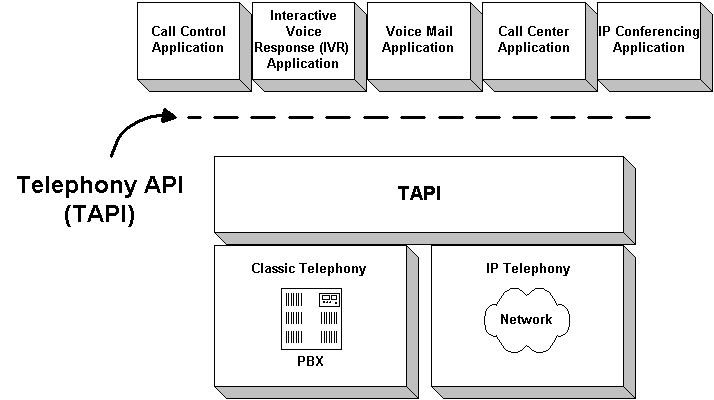
结构图:
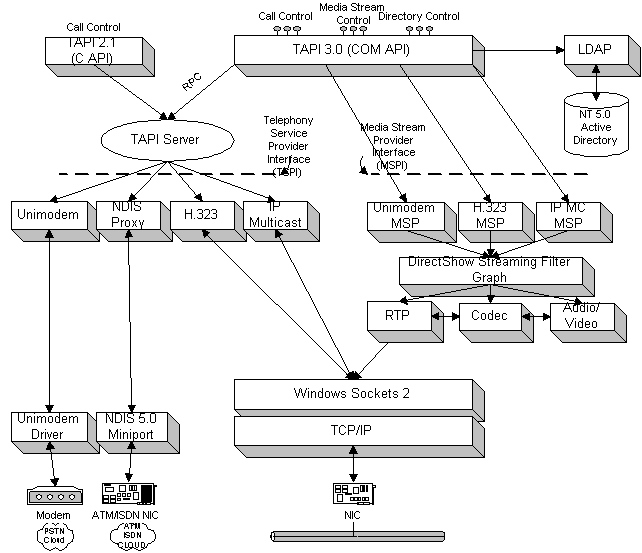
呼叫控制模型:
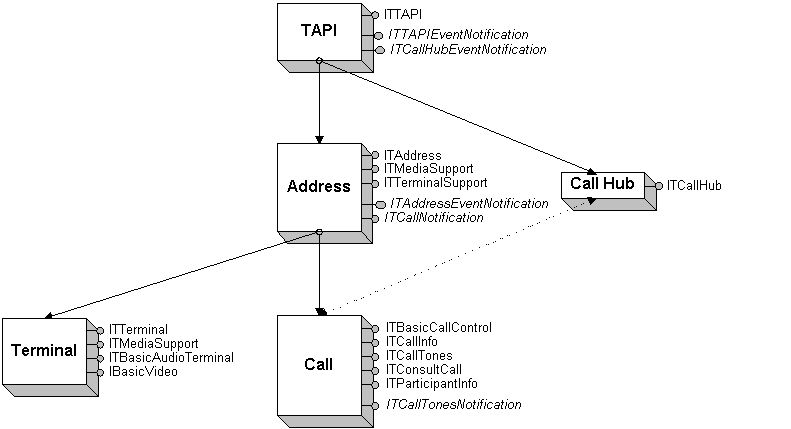
媒体流模型:
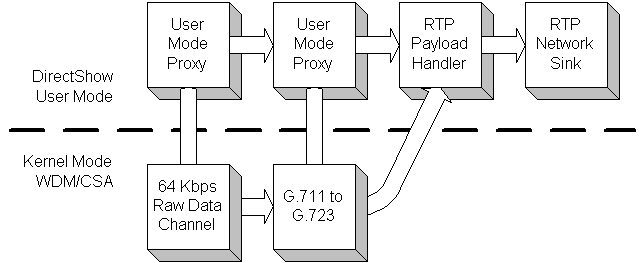
迁移自http://adaishu.blog.163.com/blog/static/175831286201 …
迁移自http://adaishu.blog.163.com/blog/static/175831286201 …
迁移自http://adaishu.blog.163.com/blog/static/175831286201 …
迁移自http://adaishu.blog.163.com/blog/static/175831286201 …
迁移自http://adaishu.blog.163.com/blog/static/175831286201 …
迁移自http://adaishu.blog.163.com/blog/static/175831286201 …
迁移自http://adaishu.blog.163.com/blog/static/175831286201 …
迁移自http://adaishu.blog.163.com/blog/static/17583128620113287263567/
1. Google免费企业邮箱:
提供50个用户,每用户目前为7.5GB空间,提供广播邮件功能,每个用户具有google几乎所有业务,gtalk,通信录等等。
申请地址:http://www.google.com/a/cpanel/domain/new?hl=zh-CN
按照提示一步步做完,其中DNS验证设置:
MX: @.xxx.com aspmx.l.google.com. 1小时 10
CNAME: mail.xxx.com www.gmail.com. 1小时
TXT: xxx.com google-site-verification=Mxxxxxxxxxxxxxxxxxxxxxxxxxxxxxxxxxxxxxxxxxxxxxxxxxxg 1小时
其中www.gmail.com应该为ghs.google.com,因为被墙,所以这里用www.google.com,也有些网上提供URL转发的地址可用,有些DNS提供商可以免费提供URL转发。
2. 网易企业邮局:
提供200用户,每用户目前为3GB空间,只有邮件,可以给邮件分组。4.23号才开始公开注册。
地址:http://ym.163.com/
其中DNS验证设置在网易帮助上说的很清楚。
迁移自http://adaishu.blog.163.com/blog/static/175831286201 …
迁移自http://adaishu.blog.163.com/blog/static/175831286201132693018423/
//C51调用方法如下:
unsigned int crc(unsigned char idata *,unsigned char);
unsigned char idata buf[130];
unsigned int dat;
//打包
void pack_crc(void) {
buf[128]=buf[129]=0;
dat=crc(buf,128); //打包,128为数据长度
buf[128]=dat/256;buf[129]=dat;
}
//校验
bit check_crc(void) {
if (crc(buf,128)) return(1); //校验错
else return(0); //校验正确
}
;2-128位CRC打包校验程序
CRCP SEGMENT CODE
PUBLIC _crc
RSEG CRCP
_crc:
MOV 0, R7
MOV A,@R0
MOV R2,A
INC R0
MOV A,@R0
MOV R3,A
CRC1:
INC R0
MOV A,@R0
MOV R4,A
MOV R6,#8
CRC2:
MOV A,R4
RLC A
MOV R4,A
MOV A,R3
RLC A
MOV R3,A
MOV A,R2
RLC A
MOV R2,A
JNC CRC3
XRL A,#10H
MOV R2,A
MOV A,R3
XRL A,#21H
MOV R3,A
CRC3:
DJNZ R6,CRC2
DJNZ R5,CRC1
MOV R7,3
MOV R6,2
RET
END
今天建立,开张营业。
最开始在C114上博客(见龙在天)丢失了好多文章。
后来在网易博客(http://adaishu.blog.163.com/),技术文章也老是发不了,而且不知道啥原因,所以要切换。
再后来在简书(https://www.jianshu.com/u/94abfc2d311e),一天最多只能发两篇,所以也不好。
资料放豆丁(http://www.docin.com/szasza),现在也越来越花哨了,其他文件放百度网盘,也有被清理的趋势。
终于弄到自己买云主机、买带宽、买域名自己来建啦。